定期删除的文件
磁盘清理方法
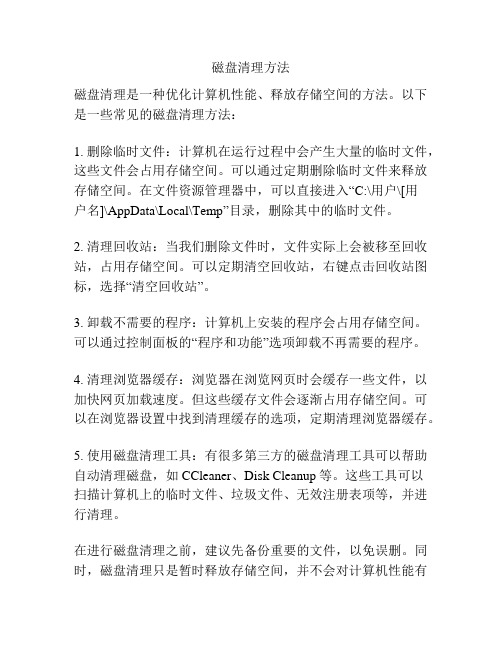
磁盘清理方法
磁盘清理是一种优化计算机性能、释放存储空间的方法。
以下是一些常见的磁盘清理方法:
1. 删除临时文件:计算机在运行过程中会产生大量的临时文件,这些文件会占用存储空间。
可以通过定期删除临时文件来释放存储空间。
在文件资源管理器中,可以直接进入“C:\用户\[用
户名]\AppData\Local\Temp”目录,删除其中的临时文件。
2. 清理回收站:当我们删除文件时,文件实际上会被移至回收站,占用存储空间。
可以定期清空回收站,右键点击回收站图标,选择“清空回收站”。
3. 卸载不需要的程序:计算机上安装的程序会占用存储空间。
可以通过控制面板的“程序和功能”选项卸载不再需要的程序。
4. 清理浏览器缓存:浏览器在浏览网页时会缓存一些文件,以加快网页加载速度。
但这些缓存文件会逐渐占用存储空间。
可以在浏览器设置中找到清理缓存的选项,定期清理浏览器缓存。
5. 使用磁盘清理工具:有很多第三方的磁盘清理工具可以帮助自动清理磁盘,如CCleaner、Disk Cleanup等。
这些工具可以
扫描计算机上的临时文件、垃圾文件、无效注册表项等,并进行清理。
在进行磁盘清理之前,建议先备份重要的文件,以免误删。
同时,磁盘清理只是暂时释放存储空间,并不会对计算机性能有
明显的改善。
若想进一步优化计算机性能,可以考虑进行磁盘碎片整理、升级硬盘或添加更大容量的硬盘等操作。
电脑数据清理技巧清理无用文件释放存储空间
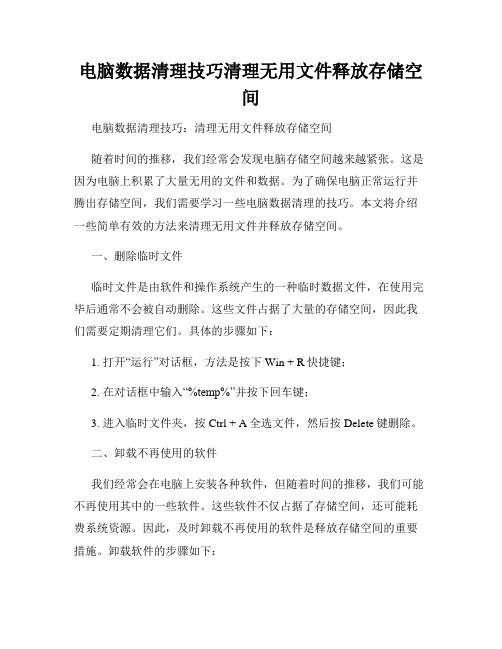
电脑数据清理技巧清理无用文件释放存储空间电脑数据清理技巧:清理无用文件释放存储空间随着时间的推移,我们经常会发现电脑存储空间越来越紧张。
这是因为电脑上积累了大量无用的文件和数据。
为了确保电脑正常运行并腾出存储空间,我们需要学习一些电脑数据清理的技巧。
本文将介绍一些简单有效的方法来清理无用文件并释放存储空间。
一、删除临时文件临时文件是由软件和操作系统产生的一种临时数据文件,在使用完毕后通常不会被自动删除。
这些文件占据了大量的存储空间,因此我们需要定期清理它们。
具体的步骤如下:1. 打开“运行”对话框,方法是按下Win + R快捷键;2. 在对话框中输入“%temp%”并按下回车键;3. 进入临时文件夹,按Ctrl + A全选文件,然后按Delete键删除。
二、卸载不再使用的软件我们经常会在电脑上安装各种软件,但随着时间的推移,我们可能不再使用其中的一些软件。
这些软件不仅占据了存储空间,还可能耗费系统资源。
因此,及时卸载不再使用的软件是释放存储空间的重要措施。
卸载软件的步骤如下:1. 打开控制面板,方法是按下Win + X快捷键,然后选择“控制面板”;2. 在控制面板中,找到“程序”或“程序和功能”,然后选择“卸载程序”;3. 在列表中,找到不再使用的软件,并选择“卸载”。
三、清理回收站回收站是储存已删除文件的临时存储位置。
即使我们删除了文件,它们仍然占据了存储空间。
因此,清空回收站是释放存储空间的重要一步。
清空回收站的方法如下:1. 双击回收站图标,打开回收站;2. 在回收站窗口中,点击“清空回收站”按钮。
四、使用磁盘清理工具除了手动清理文件,我们还可以使用磁盘清理工具来帮助我们自动删除无用文件。
Windows操作系统自带了一个磁盘清理工具,可以帮助我们释放存储空间。
具体步骤如下:1. 打开资源管理器,右击系统盘(通常是C盘);2. 选择“属性”,然后在“常规”选项卡下点击“磁盘清理”按钮;3. 在磁盘清理工具中,选择要清理的文件类型,并点击“确定”。
C盘清理瘦身整理---可以删除的系统盘文件大全
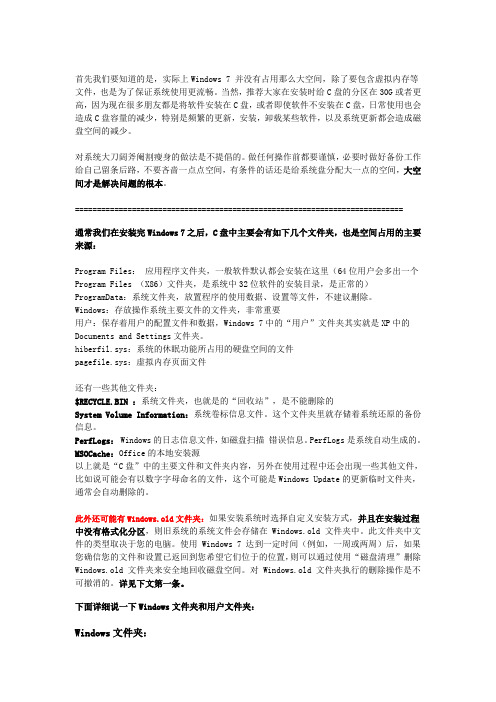
首先我们要知道的是,实际上Windows 7 并没有占用那么大空间,除了要包含虚拟内存等文件,也是为了保证系统使用更流畅。
当然,推荐大家在安装时给C盘的分区在30G或者更高,因为现在很多朋友都是将软件安装在C盘,或者即使软件不安装在C盘,日常使用也会造成C盘容量的减少,特别是频繁的更新,安装,卸载某些软件,以及系统更新都会造成磁盘空间的减少。
对系统大刀阔斧阉割瘦身的做法是不提倡的。
做任何操作前都要谨慎,必要时做好备份工作给自己留条后路,不要吝啬一点点空间,有条件的话还是给系统盘分配大一点的空间,大空间才是解决问题的根本。
===========================================================================通常我们在安装完Windows 7之后,C盘中主要会有如下几个文件夹,也是空间占用的主要来源:Program Files:应用程序文件夹,一般软件默认都会安装在这里(64位用户会多出一个Program Files (X86)文件夹,是系统中32位软件的安装目录,是正常的)ProgramData:系统文件夹,放置程序的使用数据、设置等文件,不建议删除。
Windows:存放操作系统主要文件的文件夹,非常重要用户:保存着用户的配置文件和数据,Windows 7中的“用户”文件夹其实就是XP中的Documents and Settings文件夹。
hiberfil.sys:系统的休眠功能所占用的硬盘空间的文件pagefile.sys:虚拟内存页面文件还有一些其他文件夹:$RECYCLE.BIN :系统文件夹,也就是的“回收站”,是不能删除的System Volume Information:系统卷标信息文件。
这个文件夹里就存储着系统还原的备份信息。
PerfLogs: Windows的日志信息文件,如磁盘扫描错误信息。
PerfLogs是系统自动生成的。
电脑c盘可以删除的是哪些文件

电脑c盘可以删除的是哪些文件c盘中可以删除的文件?想必这是很多朋友都爱讨论的一个话题,本文店铺罗列了一些可以删除的文件,感兴趣的朋友可以了解下。
电脑c盘可以删除的文件x:\Documents and Settings\用户名\Cookies\下的所有文件(保留index文件)x:\Documents and Settings\用户名\Local Settings\Temp\下的所有文件(用户临时文件)x:\Documents and Settings\用户名\LocalSettings\TemporaryInternet Files\下的所有文件(页面文件) x:\Documents and Settings\用户名\Local Settings\History\下的所有文件(历史纪录)x:\Documents and Settings\用户名\Recent\下的所有文件(最近浏览文件的快捷方式)x:\WINDOWS\T emp\下的所有文件(临时文件)x:\WINDOWS\ServicePackFiles(升级sp1或sp2后的备份文件) x:\WINDOWS\Driver Cache\i386下的压缩文件(驱动程序的备份文件)x:\WINDOWS\SoftwareDistribution\download下的所有文件3.如果对系统进行过windoes updade升级,则删除以下文件:x:\windows\下以 $u... 开头的隐藏文件4.然后对磁盘进行碎片整理,整理过程中请退出一切正在运行的程序5.碎片整理后打开“开始”-“程序”-“附件”-“系统工具”-“系统还原”-“创建一个还原点”(最好以当时的日期作为还原点的名字)6.打开“我的电脑”-右键点系统盘-“属性”-“磁盘清理”-“其他选项”-单击系统还原一栏里的“清理”-选择“是”-ok了。
7、在各种软硬件安装妥当之后,其实XP需要更新文件的时候就很少了。
电脑定期删除文件的步骤

电脑定期删除文件的步骤:
1.先备份好所需保留的资料,重要文件备份到其他存储单元
2.双击进放我的电脑图标,进入我的电脑界面,点击屏幕上方出现的搜索
以下方面:.
3.
点击选择第三栏“所有文件和文件夹”出现以下界面
4.
5.在第一栏“全部或部份文件名”下填栏中输入:.xls,点击查找键
查找到所有的EXCEL文件
6双击屏幕双下方360度杀毒的图标,,进入360度杀毒界面,选择工具大全,
7.在以下界面中选择文件粉碎
机:.
8.回到文件查找文件界面,点击“编辑”,选择全部选定,将所有查找的文件拖入以下界面,
9. 在文
件或目录名称打勾,选择要粉碎的所有文件,
10.
选择阻止被粉碎文件再次生成,再单击右侧“粉碎文件”
11.出现以下界面,点击确定,完成此次删除。
12.如图点击界面右上方,
13.点击清除历史记录,完成清除。
按照以上的步骤清除,相应删除的文件类型,完成对电脑定期清理。
C盘一定可以删除的五个文件!不影响系统!

C盘一定可以删除的五个文件!不影响系统!电脑使用一段时间,总是越来越卡,这是因为电脑里的临时文件太多了,而且这个临时文件在你的C盘,但是很多用户并不知道哪一些是可以删除的,怕误删导致系统无法使用,所以我就来跟你分享C 盘一定可以删除的五个文件。
C盘一定可以删除的五个文件:1、C/Windows/Temp 文件夹:是电脑在运行过程中产生的各种没什么用的临时文件,可以删除,但是删除的时候不要删除文件夹本身,清理里面的文件就好。
2、C/Windows/Help 文件夹:Help 是系统的帮助文件,如果你平时并不会使用系统的帮助功能,那么可以删除,但是删除的时候不要删除文件夹本身,清理里面的文件就好。
3、C/Windows/Prefectch 文件夹:是系统的预读文件夹,主要存放系统已访问的文件预读信息,创建此文件夹主要是为了加快系统启动过程,但时间越长预读信息越多,就会占用电脑的存储空间,所以可以定时清理。
4、C/Windows/System32/Logfiles 文件夹:记录的是系统和软件的处理记录,如果觉得不用可以删除,但是删除的时候不要删除文件夹本身,清理里面的文件就好。
5、C:\Documents and setting\用户名\cookies\所有的文件都可以删除。
这些都是cookies文件。
一般来说大家用系统自带的清理程序,或者第三方清理软件就可以释放C盘空间了,如果缓存和系统垃圾过多,也可以重置一下系统,给电脑彻底"瘦身'。
怎么避免C盘垃圾文件过多?1、软件尽量不要装到C盘。
2、定期将桌面文件整理到非C盘。
3、定期清理回收站。
4、对于一些视频软件、社交软件,要查看并更改默认下载位置到非C盘,一般可以从软件设置里更改。
有效管理电脑文件和文件夹的方法

有效管理电脑文件和文件夹的方法电脑文件的管理对于每个使用电脑的人来说都是至关重要的。
一个良好的文件管理系统不仅可以让你更高效地找到所需的文件,还可以避免文件丢失或混乱。
在这篇文章中,我将分享一些有效管理电脑文件和文件夹的方法,帮助你提高工作效率和组织能力。
1. 确定文件和文件夹的分类标准在开始管理文件之前,首先要确定文件和文件夹的分类标准。
这可以根据你的个人需要和工作要求来定制。
常见的分类标准包括按项目/任务、按日期、按文件类型等。
选择一个适合自己的分类标准,并贯彻始终。
2. 使用有意义的文件和文件夹命名给文件和文件夹起一个有意义的名字,这样可以更快地找到所需的文件。
名字应该简洁明了,能够准确描述文件的内容或用途。
避免使用过长或含有特殊字符的命名,以免造成混乱。
3. 创建层次结构的文件夹为了更好地组织文件,应该创建层次结构的文件夹。
将相关的文件放在同一个文件夹下,再根据需要创建子文件夹。
这样可以减少文件夹的数量,便于查找和整理。
4. 使用文件标签或分类工具现代操作系统通常都提供文件标签或分类工具,可以帮助你更好地管理文件。
通过给文件打上标签或分类,可以快速定位到某类文件,提高搜索效率。
5. 删除和整理不需要的文件定期删除和整理不需要的文件是保持文件系统整洁的重要步骤。
对于暂时不需要的文件,可以移动到备份文件夹中,以防将来需要恢复。
删除不需要的临时文件和冗余文件,释放磁盘空间。
6. 定期备份文件定期备份文件是保护重要文件的必备措施。
可以使用云存储服务或外部硬盘进行文件备份,以防止文件丢失或损坏。
7. 使用搜索功能快速定位文件现代操作系统提供了强大的搜索功能,可以快速定位到特定的文件。
熟悉并合理利用搜索功能,可以大大提高查找文件的效率。
8. 建立有效的文件归档系统对于一些长期不需要访问的文件,可以建立有效的文件归档系统。
将这些文件压缩为归档文件,按照一定的规则存放在指定的位置。
这样可以保留文件的备份,并减少磁盘空间占用。
优化计算机硬盘空间的清理和整理技巧
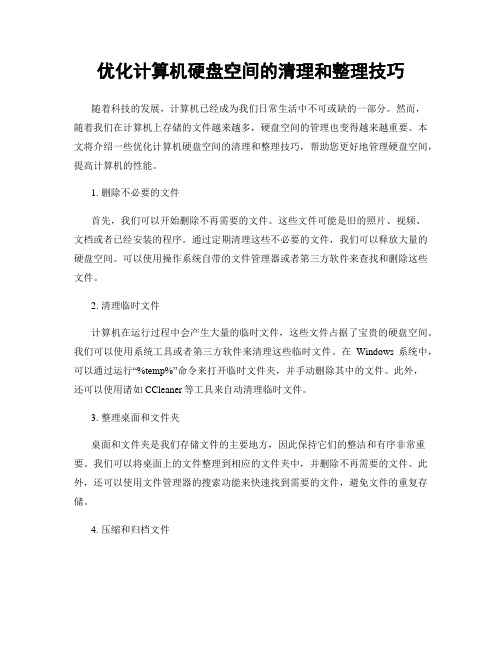
优化计算机硬盘空间的清理和整理技巧随着科技的发展,计算机已经成为我们日常生活中不可或缺的一部分。
然而,随着我们在计算机上存储的文件越来越多,硬盘空间的管理也变得越来越重要。
本文将介绍一些优化计算机硬盘空间的清理和整理技巧,帮助您更好地管理硬盘空间,提高计算机的性能。
1. 删除不必要的文件首先,我们可以开始删除不再需要的文件。
这些文件可能是旧的照片、视频、文档或者已经安装的程序。
通过定期清理这些不必要的文件,我们可以释放大量的硬盘空间。
可以使用操作系统自带的文件管理器或者第三方软件来查找和删除这些文件。
2. 清理临时文件计算机在运行过程中会产生大量的临时文件,这些文件占据了宝贵的硬盘空间。
我们可以使用系统工具或者第三方软件来清理这些临时文件。
在Windows系统中,可以通过运行“%temp%”命令来打开临时文件夹,并手动删除其中的文件。
此外,还可以使用诸如CCleaner等工具来自动清理临时文件。
3. 整理桌面和文件夹桌面和文件夹是我们存储文件的主要地方,因此保持它们的整洁和有序非常重要。
我们可以将桌面上的文件整理到相应的文件夹中,并删除不再需要的文件。
此外,还可以使用文件管理器的搜索功能来快速找到需要的文件,避免文件的重复存储。
4. 压缩和归档文件对于一些较大的文件或文件夹,我们可以考虑将它们压缩成zip或rar格式,并存储在一个归档文件中。
这样不仅可以节省硬盘空间,还可以方便地备份和传输文件。
在需要使用这些文件时,我们可以将归档文件解压缩,并只保留需要的文件。
5. 定期清理回收站回收站是我们删除文件的临时存放地,但是这些文件仍然占据硬盘空间。
因此,定期清空回收站是非常必要的。
我们可以右键点击回收站图标,选择“清空回收站”来删除其中的文件。
6. 使用云存储云存储是一种将文件存储在互联网上的方式,它可以帮助我们释放硬盘空间。
我们可以将一些不经常使用的文件上传到云存储中,并在需要时进行下载。
常见的云存储服务包括Google Drive、Dropbox和OneDrive等。
linux系统中删除时间段的文件命令
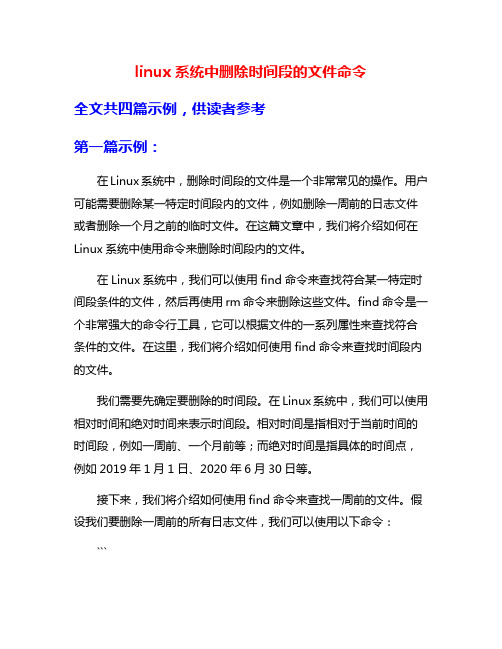
linux系统中删除时间段的文件命令全文共四篇示例,供读者参考第一篇示例:在Linux系统中,删除时间段的文件是一个非常常见的操作。
用户可能需要删除某一特定时间段内的文件,例如删除一周前的日志文件或者删除一个月之前的临时文件。
在这篇文章中,我们将介绍如何在Linux系统中使用命令来删除时间段内的文件。
在Linux系统中,我们可以使用find命令来查找符合某一特定时间段条件的文件,然后再使用rm命令来删除这些文件。
find命令是一个非常强大的命令行工具,它可以根据文件的一系列属性来查找符合条件的文件。
在这里,我们将介绍如何使用find命令来查找时间段内的文件。
我们需要先确定要删除的时间段。
在Linux系统中,我们可以使用相对时间和绝对时间来表示时间段。
相对时间是指相对于当前时间的时间段,例如一周前、一个月前等;而绝对时间是指具体的时间点,例如2019年1月1日、2020年6月30日等。
接下来,我们将介绍如何使用find命令来查找一周前的文件。
假设我们要删除一周前的所有日志文件,我们可以使用以下命令:```find /path/to/directory -type f -mtime +7 -name "*.log"-exec rm {} \;```在这个命令中,/path/to/directory是要查找文件的目录,-type f表示查找文件类型为普通文件,-mtime +7表示查找修改时间在7天前的文件,-name "*.log"表示查找文件名以.log结尾的文件,-exec rm {} \;表示对查找到的文件执行rm命令来删除。
除了-mtime选项,find命令还有其他选项可以用来指定时间段,例如-atime表示文件的最后访问时间,-ctime表示文件的状态改变时间等。
用户可以根据自己的需求选择合适的选项来查找符合条件的文件。
在这个命令中,-newermt选项表示查找修改时间在指定时间点之后的文件。
C盘哪些文件可以删除的一些建议
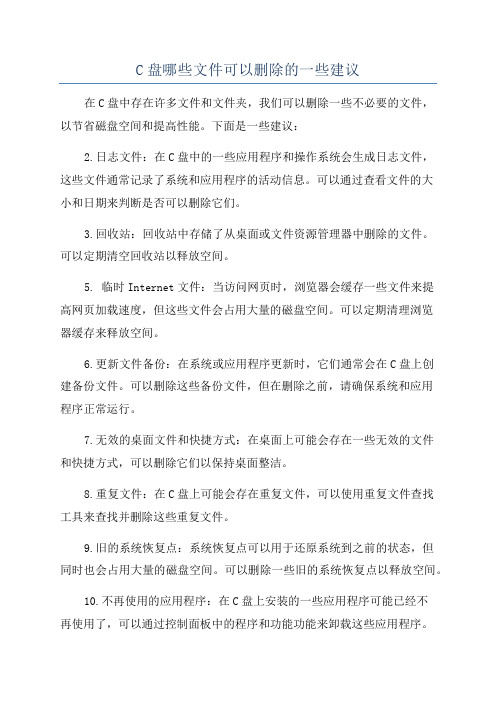
C盘哪些文件可以删除的一些建议在C盘中存在许多文件和文件夹,我们可以删除一些不必要的文件,以节省磁盘空间和提高性能。
下面是一些建议:2.日志文件:在C盘中的一些应用程序和操作系统会生成日志文件,这些文件通常记录了系统和应用程序的活动信息。
可以通过查看文件的大小和日期来判断是否可以删除它们。
3.回收站:回收站中存储了从桌面或文件资源管理器中删除的文件。
可以定期清空回收站以释放空间。
5. 临时Internet文件:当访问网页时,浏览器会缓存一些文件来提高网页加载速度,但这些文件会占用大量的磁盘空间。
可以定期清理浏览器缓存来释放空间。
6.更新文件备份:在系统或应用程序更新时,它们通常会在C盘上创建备份文件。
可以删除这些备份文件,但在删除之前,请确保系统和应用程序正常运行。
7.无效的桌面文件和快捷方式:在桌面上可能会存在一些无效的文件和快捷方式,可以删除它们以保持桌面整洁。
8.重复文件:在C盘上可能会存在重复文件,可以使用重复文件查找工具来查找并删除这些重复文件。
9.旧的系统恢复点:系统恢复点可以用于还原系统到之前的状态,但同时也会占用大量的磁盘空间。
可以删除一些旧的系统恢复点以释放空间。
10.不再使用的应用程序:在C盘上安装的一些应用程序可能已经不再使用了,可以通过控制面板中的程序和功能功能来卸载这些应用程序。
11.临时安装文件:在安装一些应用程序时,临时文件会被创建在C 盘上。
可以删除这些临时安装文件以释放空间。
12.未使用的桌面主题和壁纸:可以删除不再使用的桌面主题和壁纸来释放磁盘空间。
14. 旧的系统文件备份:Windows自动备份一些系统文件以防止意外损坏,但这些备份文件会占用大量的磁盘空间。
可以删除旧的系统文件备份来释放空间。
15.不使用的字体:可以删除一些不再使用的字体文件以节省磁盘空间。
请注意,在删除任何文件之前,请确保对文件进行备份或确信其没有重要性,以免误删重要数据。
此外,建议定期清理C盘以保持系统的最佳性能。
定期批处理删除文件夹里几天前的文件
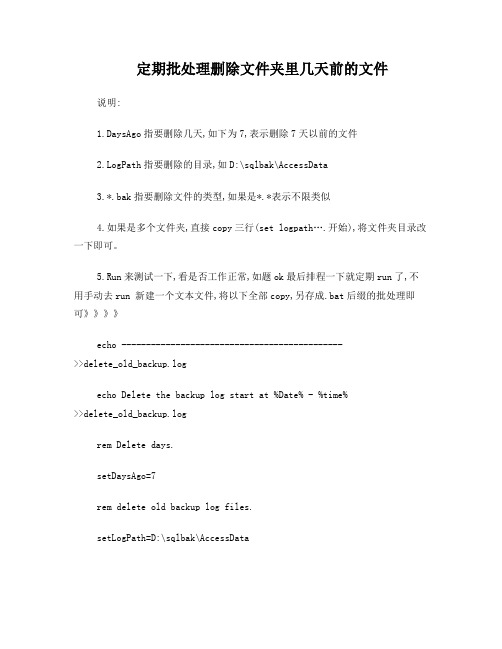
定期批处理删除文件夹里几天前的文件说明:1.DaysAgo指要删除几天,如下为7,表示删除7天以前的文件2.LogPath指要删除的目录,如D:\sqlbak\AccessData3.*.bak指要删除文件的类型,如果是*.*表示不限类似4.如果是多个文件夹,直接copy三行(set logpath….开始),将文件夹目录改一下即可。
5.Run来测试一下,看是否工作正常,如题ok最后排程一下就定期run了,不用手动去run 新建一个文本文件,将以下全部copy,另存成.bat后缀的批处理即可》》》》echo --------------------------------------------->>delete_old_backup.logecho Delete the backup log start at %Date% - %time%>>delete_old_backup.logrem Delete days.setDaysAgo=7rem delete old backup log files.setLogPath=D:\sqlbak\AccessDataforfiles -p %LogPath% -m *.bak -d -%DaysAgo% -c "cmd /c del /q@FILE" >> delete_old_backup.logecho Delete the backup log Stop at %Date% - %time%>>delete_old_backup.logsetLogPath=D:\sqlbak\ASOLforfiles -p %LogPath% -m *.* -d -%DaysAgo% -c "cmd /c del /q @FILE" >> delete_old_backup.log echo Delete the backup log Stop at %Date% -%time% >>delete_old_backup.logecho --------------------------------------------->>delete_old_backup.log。
电脑c盘哪些文件可以删除

电脑C盘哪些文件可以删除呢?电脑时间久了没有清理过,就会积压很多系统垃圾,使用电脑管家之类的只能清除部分的垃圾,想要深度清理垃圾,可以从C盘文件着手,那么电脑C盘的哪些文件可以删除,哪些不可以乱动呢?这一步真的需要小心,小心~下面小白系统给您聊聊如何删除吧。
一、回收站垃圾清理很多朋友往往忽略的回收站的垃圾其实是非常占用系统盘的空间的,定期清理回收站垃圾,您会意想不到的获得高达几个G的空间。
操作步骤是右击回收站图标点击清空回收站即可。
二、桌面文件办公当中来不及整理文件,基本会临时放在桌面上,那么时间长了没有清理就会乱,都不知道哪些有用,有的文件有上G大小的,那么定期整理桌面文件及清理桌面垃圾很有必要哦。
三、Temp文件temp文件夹是代表系统的临时文件,可以删除。
路径是C:\Windows\Temp四、系统更新文件系统更新文件是自动更新时下载的文件包,如果系统安装好了,可以删除,路径是C:\Windows\SoftwareDistribution,里面的Download文件夹可以删掉。
五、电脑系统缓存文件电脑在运行过程中会把产生的缓存,那么这些缓存是可以删除的,可以腾出不少的空间哦。
路径是C:\Windows\Prefetch六、QQ/微信聊天记录不得不说QQ和微信聊天产生的文件是非常大的,特别是时间长了没有去清理,就会发现占用几个G的空间,如果对于聊天记录没有存档的要求,建议定期清理哦,一般使用电脑管家清理就可以了。
那么如果不想清理的话,可以把文件移到其他盘符的。
七、重装系统恢复满血状态当使用电脑太久,积累的垃圾实在太多,基本上面的方法只能治标不能治本,小白系统建议你半年或一年重装下系统,这样能保持电脑稳定。
切记重装前保持好C盘重要的文件哦(包括桌面文件)以上就是关于电脑c盘哪些文件可以删除的介绍,对于系统盘上面的东西还是不要乱删除哦,避免造成系统崩溃,系统崩溃请您也不要着急,可用小白重装解决!这期就到这里,我们下期见,See you ![文档可能无法思考全面,请浏览后下载,另外祝您生活愉快,工作顺利,万事如意!]。
别再胡乱清理垃圾了!教你删除这6个文件夹,瞬间释放好几个G

别再胡乱清理垃圾了!教你删除这6个⽂件夹,瞬间释放好⼏个G 每天都在清理垃圾,可是内存还总是提⽰不⾜?删除私藏已久多个视频,还是很快就满了?每当碰到这样的问题该怎么办,⽐着急,教你认识7个⽂件夹,瞬间释放⼤量空间。
⼀、可以删除的⽂件夹(1)TencentTencent⽂件夹,这个⽂件夹存放的都是微信和QQ上的数据。
⽐如说聊天记录、⽐如说下载的⽂件、图⽚、视频、⽂档等等,都是存放在这个⽂件夹⾥⾯的。
如果你没有重要的聊天记录和或者⽂件、⽂档,那么可以删除这个⽂件夹;如果你经常⽤微信和QQ办公的话,上⾯重要的资料有很多,那么不建议删除。
(2)AndriodAndroid是安卓的意思,但不是系统⽂件夹。
它存放的都是⼀些系统的缓存⽂件,可以删除,不影响⼿机运⾏。
但是⼀些游戏的缓存数据、迅雷的下载视频都是存放在这个⽂件夹⾥⾯的,如果你不想抹掉这些内容,可以不删这个⽂件夹。
(3)cacheCache⽂件夹,⾥⾯存放的是我们各种应⽤软件在运⾏时所产⽣的⼀些缓存垃圾,⼀般没有什么重要数据,可以直接删除。
(4)tempTemp⽂件夹,也是可以直接删除的。
⾥⾯存放的是⼀些浏览⽹页时,产⽣的⼀些缓存垃圾,没有只要的数据。
长期不清理的话,也是很占空间的。
(5)backupBackup或者backups⽂件夹,我们⼿机⾥的备份⽂件都是存放在这个⽂件夹⾥⾯。
如果你们近期不需要重装⼿机的话,那么可以删除这个⽂件夹,能腾出⼤量的内存空间。
(6)DownloadDownload⽂件夹装的是我们平时下载的软件安装包或者是图⽚、⽂件等等,删除时注意下,看看有没有⾃⼰需要的内容。
⼆、视频压缩视频、图⽚是⼿机⾥⾯⽐较占⽤内存的,我们对视频进⾏压缩的话,可以节省⼤量内存。
对于图⽚可以制作电⼦相册视频,来节约空间。
如果你⼿机没有⾃带的视频压缩功能,可以在⾃带的应⽤市场找到“清爽视频编辑”。
点击“电⼦相册”和“视频压缩”就⾏了,便可以进⾏相关的操作。
如何清理电脑上的无用文件和垃圾

如何清理电脑上的无用文件和垃圾在电脑使用过程中,我们常常会下载和保存各种文件,这些文件可能是我们需要的,也可能是无用的。
随着时间的推移,电脑上的无用文件和垃圾会越来越多,不仅占用硬盘空间,还可能导致电脑变慢。
因此,定期清理电脑上的无用文件和垃圾是保持电脑高效运行的重要步骤。
本文将介绍一些常用的方法和工具,帮助您清理电脑上的无用文件和垃圾。
一、删除临时文件临时文件是电脑在运行过程中产生的暂时性文件,用于保存程序运行时所需的临时数据。
这些文件通常具有.tmp、.temp、.bak等扩展名,存储在系统临时文件夹中。
删除这些临时文件可以释放硬盘空间,提升电脑性能。
您可以按照以下步骤删除临时文件:1. 打开文件资源管理器,定位到系统临时文件夹。
通常路径为C:\Users\用户名\AppData\Local\Temp。
其中"用户名"为您的计算机用户名。
2. 在临时文件夹中,按住Ctrl键并依次选择所有临时文件。
3. 右键点击选择的文件,点击"删除"。
二、清理回收站当我们在电脑上删除文件时,这些文件并不会立即从硬盘上删除,而是被移动到回收站中。
清空回收站可以释放硬盘空间。
以下是清空回收站的步骤:1. 双击打开回收站,或者在桌面上找到回收站图标并右键点击打开。
2. 在回收站窗口中,点击"清空回收站"按钮。
3. 确认删除操作,清空回收站中的所有文件。
三、使用磁盘清理工具除了手动删除临时文件和清空回收站,我们还可以借助一些磁盘清理工具来进行电脑清理。
这些工具能够自动扫描并识别无用文件和垃圾,提供一键清理的功能。
以下是一些常用的磁盘清理工具:1. CCleaner:该工具拥有简洁直观的界面,能够扫描并删除系统垃圾文件、浏览器缓存、无效注册表项等。
您可以在官方网站上下载并安装该工具,然后按照提示进行操作。
2. Disk Cleanup(磁盘清理):这是Windows操作系统自带的磁盘清理工具。
使用电脑时定期清理桌面和删除不需要的文件以提高工作效率
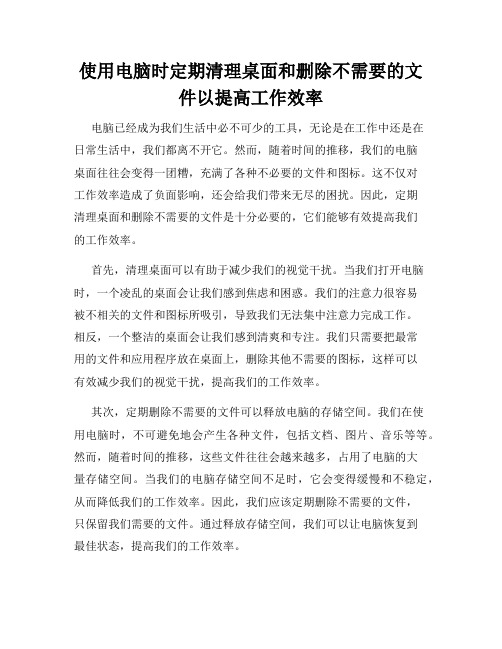
使用电脑时定期清理桌面和删除不需要的文件以提高工作效率电脑已经成为我们生活中必不可少的工具,无论是在工作中还是在日常生活中,我们都离不开它。
然而,随着时间的推移,我们的电脑桌面往往会变得一团糟,充满了各种不必要的文件和图标。
这不仅对工作效率造成了负面影响,还会给我们带来无尽的困扰。
因此,定期清理桌面和删除不需要的文件是十分必要的,它们能够有效提高我们的工作效率。
首先,清理桌面可以有助于减少我们的视觉干扰。
当我们打开电脑时,一个凌乱的桌面会让我们感到焦虑和困惑。
我们的注意力很容易被不相关的文件和图标所吸引,导致我们无法集中注意力完成工作。
相反,一个整洁的桌面会让我们感到清爽和专注。
我们只需要把最常用的文件和应用程序放在桌面上,删除其他不需要的图标,这样可以有效减少我们的视觉干扰,提高我们的工作效率。
其次,定期删除不需要的文件可以释放电脑的存储空间。
我们在使用电脑时,不可避免地会产生各种文件,包括文档、图片、音乐等等。
然而,随着时间的推移,这些文件往往会越来越多,占用了电脑的大量存储空间。
当我们的电脑存储空间不足时,它会变得缓慢和不稳定,从而降低我们的工作效率。
因此,我们应该定期删除不需要的文件,只保留我们需要的文件。
通过释放存储空间,我们可以让电脑恢复到最佳状态,提高我们的工作效率。
另外,删除不需要的文件还可以提高电脑的安全性。
不良文件或恶意软件是我们电脑中的一大威胁。
这些文件可能会导致我们的电脑受到病毒、黑客攻击等安全威胁。
当我们定期删除不需要的文件时,我们也可以同时删除潜在的威胁文件,这可以大大降低电脑受到安全威胁的风险。
我们可以通过使用杀毒软件来帮助我们发现和删除可能的威胁文件。
这样,我们可以保护我们的电脑免受潜在的安全威胁,确保我们的工作效率和隐私安全。
此外,定期清理桌面和删除不需要的文件还可以帮助我们更好地组织和管理我们的电脑。
一个整洁的桌面和有组织的文件夹结构可以让我们更快地找到我们需要的文件,节省我们的时间和精力。
BAT定期删除N天前的文件
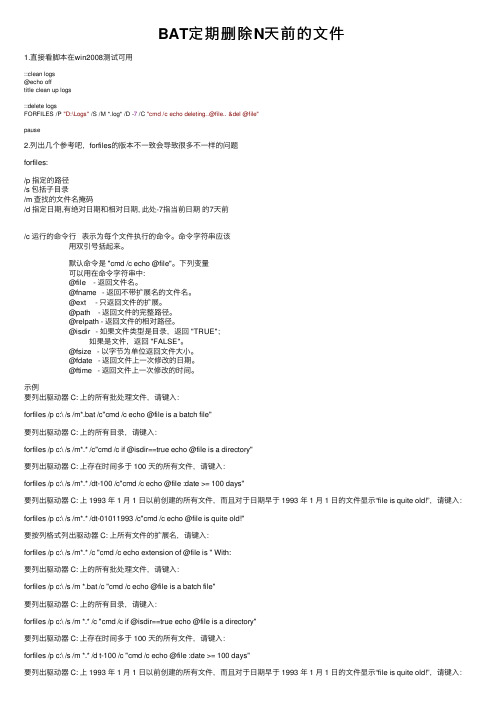
BAT定期删除N天前的⽂件1.直接看脚本在win2008测试可⽤::clean logs@echo offtitle clean up logs::delete logsFORFILES /P "D:\Logs" /S /M *.log* /D -7 /C "cmd /c echo deleting..@file.. &del @file"pause2.列出⼏个参考吧,forfiles的版本不⼀致会导致很多不⼀样的问题forfiles:/p 指定的路径/s 包括⼦⽬录/m 查找的⽂件名掩码/d 指定⽇期,有绝对⽇期和相对⽇期, 此处-7指当前⽇期的7天前/c 运⾏的命令⾏表⽰为每个⽂件执⾏的命令。
命令字符串应该⽤双引号括起来。
默认命令是 "cmd /c echo @file"。
下列变量可以⽤在命令字符串中:@file - 返回⽂件名。
@fname - 返回不带扩展名的⽂件名。
@ext - 只返回⽂件的扩展。
@path - 返回⽂件的完整路径。
@relpath - 返回⽂件的相对路径。
@isdir - 如果⽂件类型是⽬录,返回 "TRUE";如果是⽂件,返回 "FALSE"。
@fsize - 以字节为单位返回⽂件⼤⼩。
@fdate - 返回⽂件上⼀次修改的⽇期。
@ftime - 返回⽂件上⼀次修改的时间。
⽰例要列出驱动器 C: 上的所有批处理⽂件,请键⼊:forfiles /p c:\ /s /m*.bat /c"cmd /c echo @file is a batch file"要列出驱动器 C: 上的所有⽬录,请键⼊:forfiles /p c:\ /s /m*.* /c"cmd /c if @isdir==true echo @file is a directory"要列出驱动器 C: 上存在时间多于 100 天的所有⽂件,请键⼊:forfiles /p c:\ /s /m*.* /dt-100 /c"cmd /c echo @file :date >= 100 days"要列出驱动器 C: 上 1993 年 1 ⽉ 1 ⽇以前创建的所有⽂件,⽽且对于⽇期早于 1993 年 1 ⽉ 1 ⽇的⽂件显⽰“file is quite old!”,请键⼊:forfiles /p c:\ /s /m*.* /dt-01011993 /c"cmd /c echo @file is quite old!"要按列格式列出驱动器 C: 上所有⽂件的扩展名,请键⼊:forfiles /p c:\ /s /m*.* /c "cmd /c echo extension of @file is " With:要列出驱动器 C: 上的所有批处理⽂件,请键⼊:forfiles /p c:\ /s /m *.bat /c "cmd /c echo @file is a batch file"要列出驱动器 C: 上的所有⽬录,请键⼊:forfiles /p c:\ /s /m *.* /c "cmd /c if @isdir==true echo @file is a directory"要列出驱动器 C: 上存在时间多于 100 天的所有⽂件,请键⼊:forfiles /p c:\ /s /m *.* /d t-100 /c "cmd /c echo @file :date >= 100 days"要列出驱动器 C: 上 1993 年 1 ⽉ 1 ⽇以前创建的所有⽂件,⽽且对于⽇期早于 1993 年 1 ⽉ 1 ⽇的⽂件显⽰“file is quite old!”,请键⼊:forfiles /p c:\ /s /m *.* /d t-01011993 /c "cmd /c echo @file is quite old!"要按列格式列出驱动器 C: 上所有⽂件的扩展名,请键⼊:forfiles /p c:\ /s /m*.* /c "cmd /c echo extension of @file is "。
文件删除原则

文件删除原则1. 概述本文档旨在制定文件删除的原则,以确保安全、便捷地处理不再需要的文件。
准确、高效的文件删除是信息管理工作的重要环节,有助于解决存储空间问题,并保护机密和敏感信息的安全。
2. 删除原则2.1 保障机密性在删除文件时,应特别关注文件内容的机密性。
确保删除的文件不会被他人获取或恢复。
为此,可以采取以下措施:- 使用专业的文件删除工具,彻底擦除文件;- 定期清空回收站或垃圾箱,避免文件被恢复;- 对于特别机密的文件,可以使用加密方式删除。
2.2 合规性文件删除应符合相关法律法规和组织政策的要求,确保操作的合规性。
以下是一些合规性原则:- 根据法律法规和行业标准,确定文件留存期限;- 删除与当前业务和组织任务无关的文件;- 对于包含个人信息的文件,根据相关法律要求进行删除。
2.3 资源利用效率合理利用存储资源是一个重要考量因素。
以下是一些资源利用效率原则:- 删除重复、冗余和过时的文件;- 对于文件中的多余空间或未使用的部分,进行瘦身操作;- 对于无关的附件和备份文件,定期清理。
2.4 审计和记录为了确保文件删除过程的透明和可追溯性,应进行审计和记录。
以下是一些审计和记录原则:- 记录删除的文件和操作者信息;- 建立适当的审计机制,确保删除过程被监控;- 定期审查和检查文件删除的记录,确保合规性和安全性。
3. 文件删除流程为了规范文件删除流程,以下是一般性的文件删除步骤:1. 确认文件是否需要删除,审查文件的机密性和合规性。
2. 备份文件(如有需要)。
3. 使用专业的文件删除工具,删除文件。
4. 清空回收站或垃圾箱。
5. 修改文件索引或目录,确保文件不会被再次引用。
6. 记录文件删除的相关信息,包括删除时间、操作者等。
7. 定期进行文件删除的审计和检查。
4. 文件删除的风险和注意事项文件删除过程可能存在一些风险和注意事项,包括但不限于以下几点:- 删除文件时,应谨慎操作,避免误删重要文件;- 文件只被删除索引而未被彻底删除,可能导致文件仍然可以被恢复;- 不当的文件删除可能违反相关法律法规,导致法律风险和法律责任。
文件清理方案
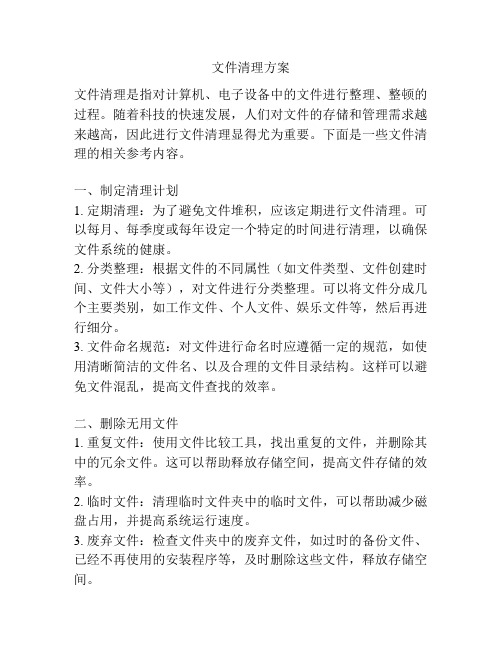
文件清理方案文件清理是指对计算机、电子设备中的文件进行整理、整顿的过程。
随着科技的快速发展,人们对文件的存储和管理需求越来越高,因此进行文件清理显得尤为重要。
下面是一些文件清理的相关参考内容。
一、制定清理计划1. 定期清理:为了避免文件堆积,应该定期进行文件清理。
可以每月、每季度或每年设定一个特定的时间进行清理,以确保文件系统的健康。
2. 分类整理:根据文件的不同属性(如文件类型、文件创建时间、文件大小等),对文件进行分类整理。
可以将文件分成几个主要类别,如工作文件、个人文件、娱乐文件等,然后再进行细分。
3. 文件命名规范:对文件进行命名时应遵循一定的规范,如使用清晰简洁的文件名、以及合理的文件目录结构。
这样可以避免文件混乱,提高文件查找的效率。
二、删除无用文件1. 重复文件:使用文件比较工具,找出重复的文件,并删除其中的冗余文件。
这可以帮助释放存储空间,提高文件存储的效率。
2. 临时文件:清理临时文件夹中的临时文件,可以帮助减少磁盘占用,并提高系统运行速度。
3. 废弃文件:检查文件夹中的废弃文件,如过时的备份文件、已经不再使用的安装程序等,及时删除这些文件,释放存储空间。
三、整理电子邮件1. 删除垃圾邮件:定期清理邮件垃圾箱,删除不需要的垃圾邮件,避免占用存储空间,并减少邮件服务器的负载。
2. 整理文件夹:对已经阅读过的邮件进行整理,将其归档到合适的文件夹中。
这样可以提高邮件的查找效率,减少时间浪费。
3. 取消订阅:对于不再关注的邮件订阅,及时取消订阅,避免收到大量的无用邮件。
四、备份重要文件1. 选择合适的存储介质:根据文件的大小和重要性选择不同的存储介质进行备份,如硬盘、U盘、云存储等。
2. 定期备份:根据文件的重要性和变动频率,制定合理的备份计划。
可以每天、每周或每月备份一次。
五、利用文件清理工具1. 磁盘清理工具:使用磁盘清理工具,对磁盘进行扫描并清理不需要的文件,以释放存储空间。
2. 文件分类工具:通过文件分类工具,可以快速对文件进行分类整理,并提高文件查找的效率。
删除材料情况报告
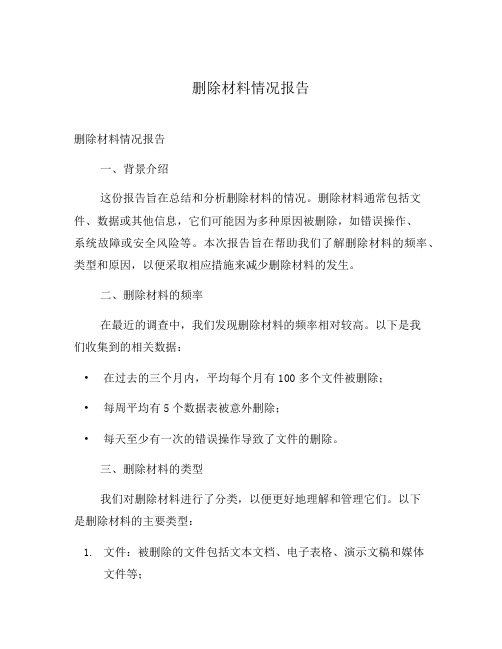
删除材料情况报告删除材料情况报告一、背景介绍这份报告旨在总结和分析删除材料的情况。
删除材料通常包括文件、数据或其他信息,它们可能因为多种原因被删除,如错误操作、系统故障或安全风险等。
本次报告旨在帮助我们了解删除材料的频率、类型和原因,以便采取相应措施来减少删除材料的发生。
二、删除材料的频率在最近的调查中,我们发现删除材料的频率相对较高。
以下是我们收集到的相关数据:•在过去的三个月内,平均每个月有100多个文件被删除;•每周平均有5个数据表被意外删除;•每天至少有一次的错误操作导致了文件的删除。
三、删除材料的类型我们对删除材料进行了分类,以便更好地理解和管理它们。
以下是删除材料的主要类型:1.文件:被删除的文件包括文本文档、电子表格、演示文稿和媒体文件等;2.数据表:被误删的数据表通常包含重要的业务数据;3.邮件和通信记录:删除邮件和通信记录可能导致信息丢失和沟通障碍。
四、删除材料的原因分析删除材料发生的原因可以帮助我们制定相应的解决方案。
以下是常见的删除材料原因:•人为错误:员工在操作时疏忽大意,误删文件或数据;•系统故障:系统错误导致文件或数据的不可恢复性删除;•安全问题:恶意软件或未经授权的访问导致文件或数据被删除。
五、解决方案和建议为了减少删除材料的发生,我们提出以下解决方案和建议:1.建立文件备份和恢复机制,定期备份关键文件和数据;2.提供培训和教育,帮助员工正确操作文件和数据,避免误删;3.更新和维护系统的安全性,防止未经授权的访问;4.强化文件和数据的权限管理,限制和追踪访问权限;5.建立删除材料的审核和确认流程,确保有责任人对删除操作进行审查。
六、总结删除材料情况报告回顾了删除材料的频率、类型和原因,提出了相关解决方案和建议。
通过采取针对性措施,我们有望降低删除材料的发生,保护和管理公司的重要信息和数据。
七、下一步计划在采取解决方案和建议的同时,我们还可以采取以下进一步措施来更好地管理删除材料情况:1.开展删除材料的风险评估:通过评估各种删除材料的风险级别,优先处理高风险的删除材料,确保关键信息的安全性。
